Parallels 也在 2023 年 WWDC 發表會前夕,推出全新 Parallels Desktop 19,新版本同時也支援 macOS 14 Sonoma 系統,完美支援 Apple M1/M2 晶片執行 Windows 、Linux 和 macOS 和 Touch ID 指紋登入Windows,這篇整理新版本 Parallels Desktop 19 新功能與亮點特色。
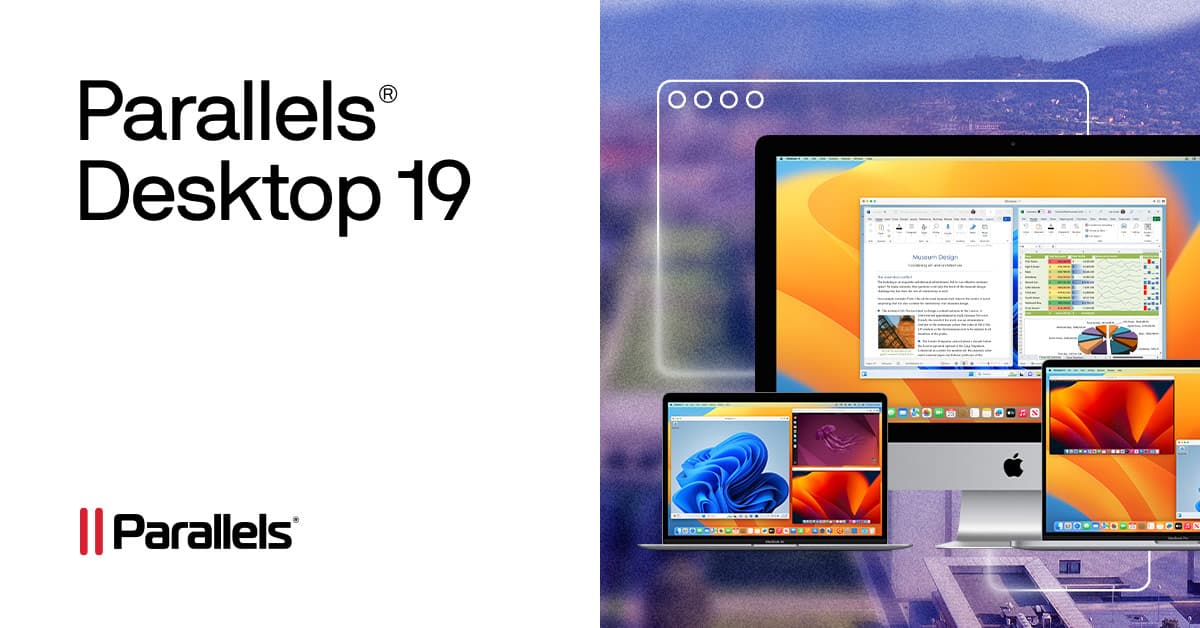
Parallels Desktop 19正式版新功能整理
✳️ Parallels Desktop官方下載位置:點我免費下載Parallels Desktop 19
在2023年8月14日至2023年9月30日期間,從Parallels線上商店或授權代理商處購買並註冊Parallels Desktop 18 for Mac的客戶如果滿足特定條件,則有資格免費升級到下一版Parallels Desktop 19。
1. 支援 macOS Sonoma 與提升融合模式
新版 Parallels Desktop 19 也針對 macOS Sonoma 14 享榮並優化體驗,同時在視窗管理的AppKit有了重大變化,重新設計了融合模式下 Windows 應用程式動畫流暢度,以確保升級到 macOS Sonoma 14 後提供更流暢的用戶體驗。
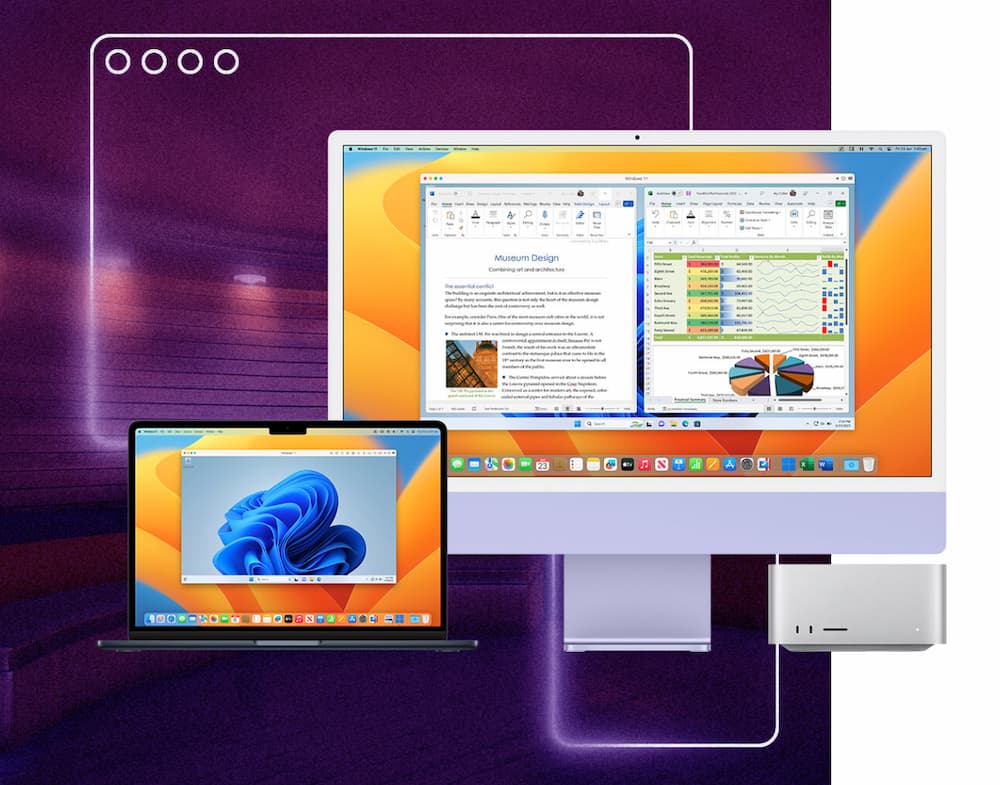
2. 全新 Parallels Desktop 圖示設計
Parallels 也替 Parallels Desktop 應用程式圖示進行設計,投入大量時間與精力研究設計全新的 Parallels 品牌,主要設計靈感來自蘋果的 macOS 設計準則,新圖案主要方向與設計元素如下:
- 考慮到大多數用戶在使用 MacBook 電腦,與 iMac 一體機類似的「後台」功能用到了筆記型電腦上。
- 同時運行多個作業系統這個並行性的隱喻已經從「置於 Mac 桌面前」轉變為「後台」運行。
- 左上角神秘小洞的問題已妥善解決。
- 角落處帶有圓點的矩形代表一個容器:一個容納「您的工具」的窗口,無論您從哪個平台訪問都能看到。
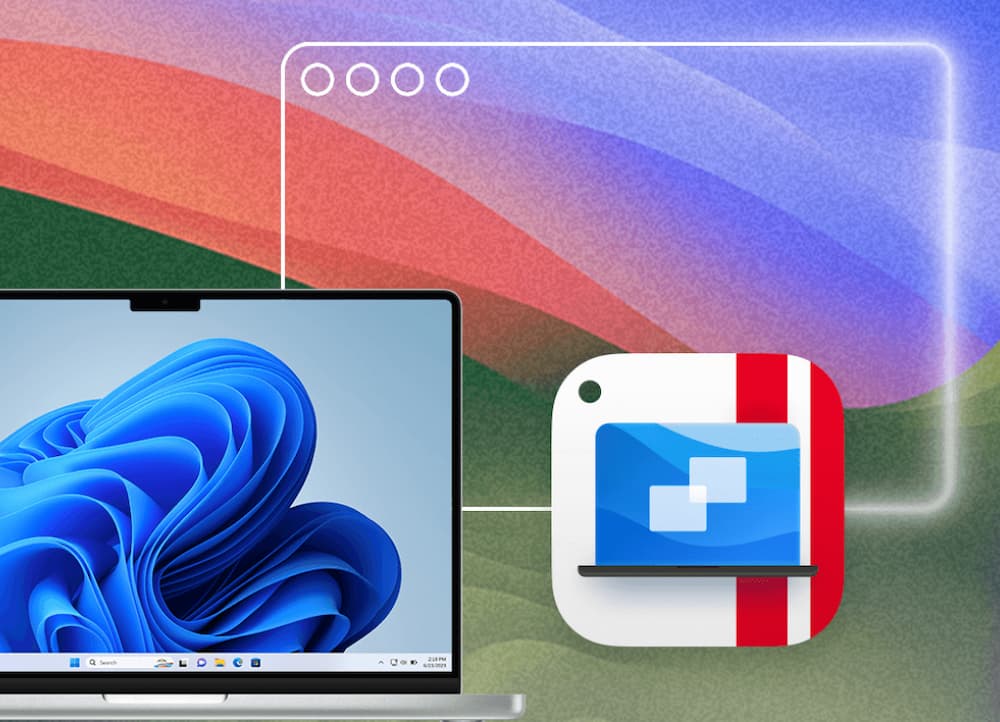
3. 支援 Touch ID 指紋登入Windows
當升級到 Parallels Desktop 19 後,也能夠讓 Windows 系統支援 Apple 電腦 Touch ID 指紋辨識功能,只要登入 Windows 時,系統會提示 Windows 使用所提供的新的 Parallels 憑證。
在安全部分,Windows密碼會儲存到Mac鑰匙圈中,並附帶特殊的Touch ID綁定記錄類型(此記錄僅供Touch ID使用),僅限Mac上使用的指紋解鎖後才能取得。
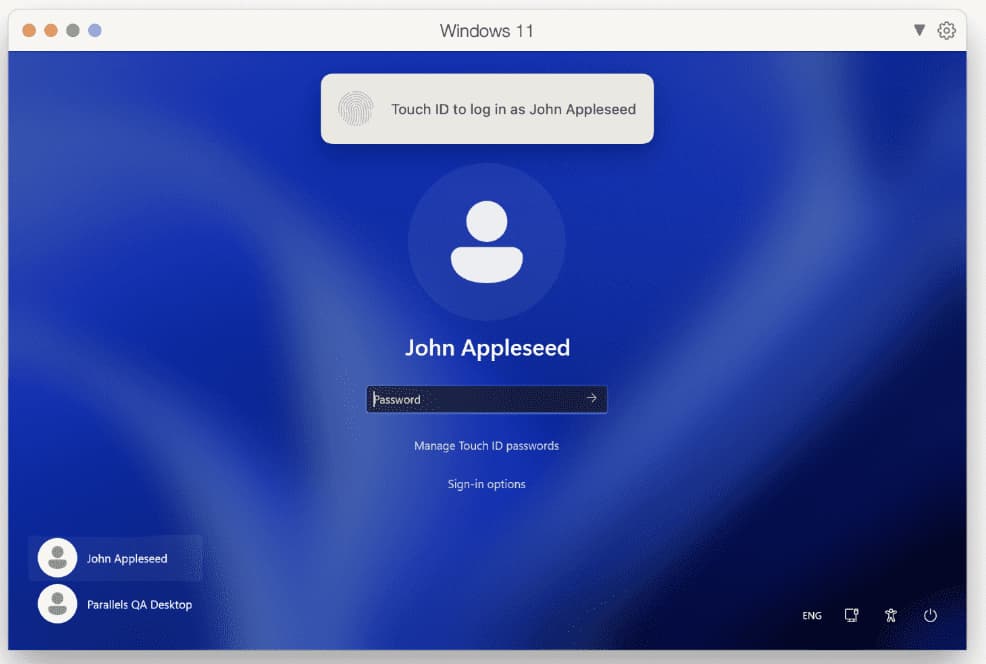
後續每次登入Windows時,Parallels Desktop也會跳出提醒能能過Touch ID快速登入帳號,簡單又安全。使用者可以透過一個簡單但實用的介面管理所保存的密碼,根據使用者的意願,也可以恢復使用舊的登入方法。
4. OpenGL 增強支援 CAD 與 AcrGIS Pro 軟體
Parallels Desktop 19 也改進 OpenGL 最高支援 4.1 版本,可以讓用戶在 Mac 上運行更多的 Windows 專用 CAD 繪圖軟體,包括 VariCAD 、Deswik.CAD 、Vectorworks Vision 2023等等,連同最熱門的地理資訊系統軟體AcrGIS Pro,同樣也可以在 macOS 上以 Parallels Desktop 虛擬機方式運行。
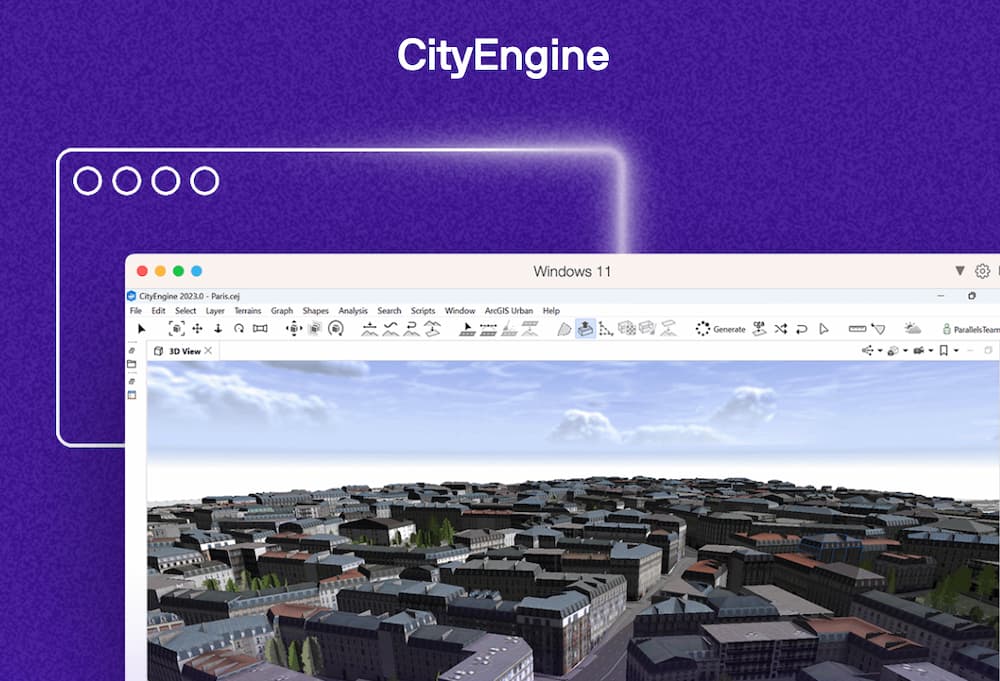
5. M1/M2 晶片相容與功能改進
Parallels Desktop 19 也針對 Apple M1、M2晶片進行多項重大改進與調整:
- 虛擬機器安裝:透過 Installation Assistant 使用者介面使用 IPSW 映像安裝新的 macOS 虛擬機。
- 基本的虛擬機器操作:從使用者介面選單或使用 Parallels CLI prlctl 重新啟動、關閉和暫停恢復虛擬機器。
- 輸入:在虛擬機器中使用 Trackpad 雙指手勢進行捲動和縮放。
- 大規模部署:將有 macOS 虛擬機器的 Parallels Desktop 部署到搭載 Apple 矽晶片的 Mac 電腦上。
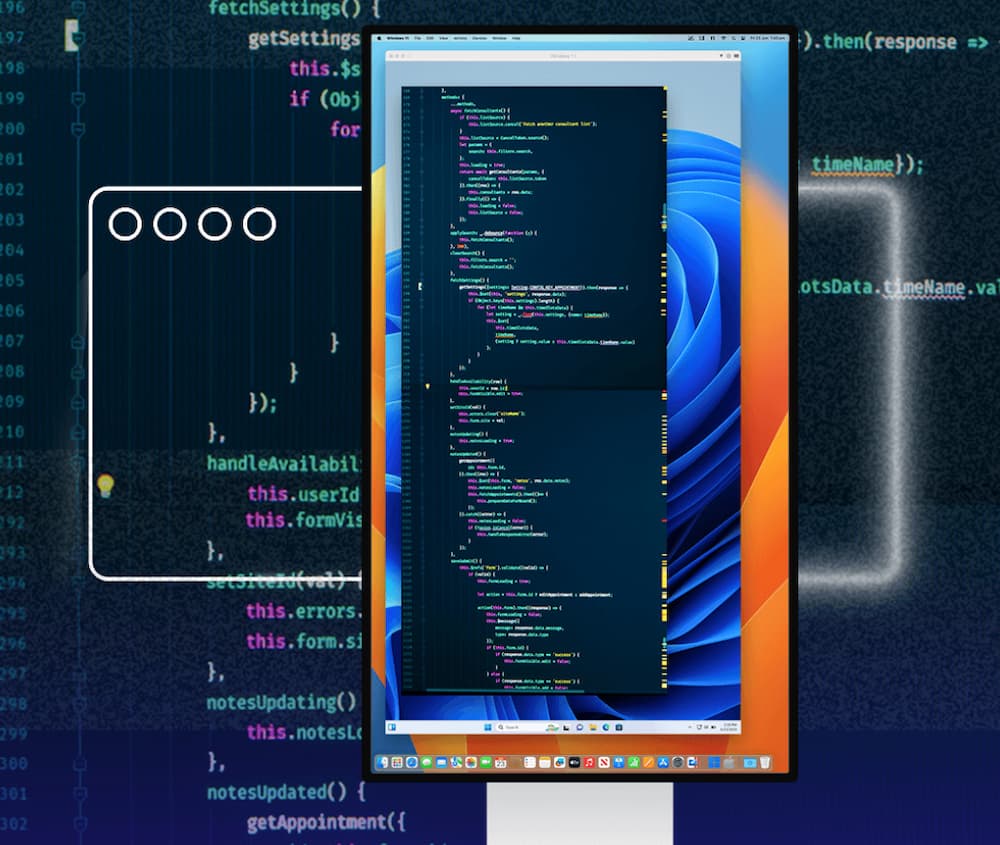
6. 提升網路與顯示功能
如果搭配 macOS Sonoma 14 系統,能夠讓記憶體和虛擬容量下運行,以及能夠提升網路與顯示兩大功能:
- 顯示:調整虛擬機器視窗大小時自動更新顯示解析度。
- 網路:如果使用Pro Edition ,在諸如將虛擬機器託管在Amazon EC2 Mac執行個體上等情況下,可利用連接埠轉發,透過SSH或RDP遠端存取macOS虛擬機。
7. 省去SDK與Python使用更輕鬆
為了結合Parallels虛擬機使用Packer更加輕鬆,在升級Parallels Desktop 19則不再需要使用Parallels SDK和Python ,以便更輕鬆地使用這些基本工具進行工作。
8. 支援 CentOS 9 Stream、Microsoft SQL等
Parallels Desktop 19 for Mac 也支援在搭載 Apple M系列晶片的Mac,能夠直接安裝和運行CentOS 9 Stream ,無論是學習、開發還是測試CentOS/RHEL ,都可以提供靈活性和通用性。
需要在搭載Apple 晶片的Mac上運行x86 Docker容器或Microsoft SQL Server的開發人員,也可以使用Parallels Desktop for Mac Pro Edition提供一個新版現成的Ubuntu Linux Arm虛擬機,其可運行x86 Docker容器,由Apple的Rosetta 2技術提供支援,新版虛擬機器可從Installation Assistant的Free Systems部分下載。
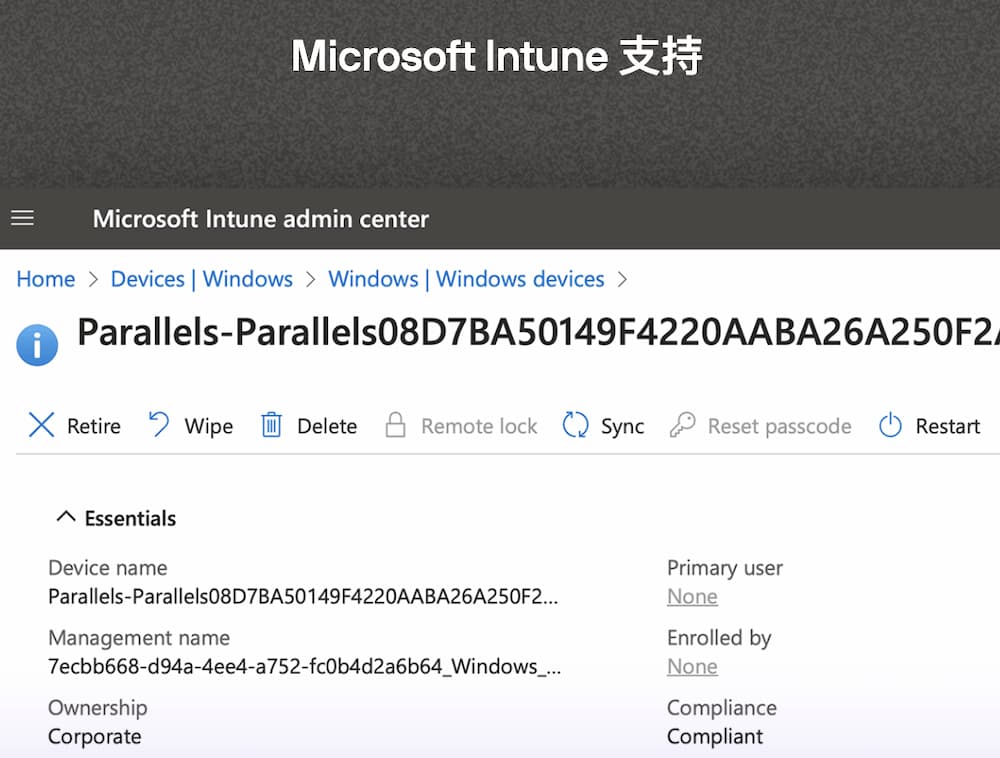
9. 組織內部設備管理
為了確保組織內最終用戶使用的虛擬Windows設備可以在Microsoft Intune中進行註冊,網管人員只能使用大規模部署場景,這對於某些類型的組織來說並不方便。
現在可以透過Parallels My Account網頁應用程式向員工提供Windows 11 ,以及只是透過雲端儲存共享Windows映像的情況下,Parallels Desktop 19 for Mac Business Edition也能支援在Intune中註冊Windows 11 。
Parallels Desktop 19功能總結
最後提醒網路上也有宣稱是「Parallels Desktop 19 永久授權破解」實際哪些是騙人的,你可以先透過官方下載Parallels Desktop 19 免費試用 14天。
使用後覺得不錯在考慮購買,這套虛擬軟體也有不少 Mac 用戶在使用,且跑 Windows 軟體也會非常便利,特別注意,如從非法管道購買或安裝盜版軟體會出現無法啟動授權問題且有安全和病毒隱患,當然瘋先生也會不定時替大家整理 「Parallels Desktop優惠碼」,想以優惠價格入手可多注意看看。
*Parallels Desktop官方下載位置:點我免費下載Parallels Desktop 18。
如果還不知道要如何使用 Parallels Desktop 安裝 Windows ,也建議可以參考另一篇「Parallels Desktop教學技巧」。
想了解更多Apple資訊、iPhone教學和3C資訊技巧,歡迎追蹤 瘋先生FB粉絲團、 訂閱瘋先生Google新聞、 Telegram、 Instagram以及 訂閱瘋先生YouTube。